vscode是微软推出的轻量级编辑器,开源的。搭配上插件商店各种各样的插件后,可以用来做很多事情。比如笔者就把vscode用来当做日常写Python的编辑器。
没有装上插件的vscode是没有灵魂的,所以接下来要介绍一些笔者经常用到且需要配置的插件,既是为了方便以后查看,也希望可以帮助到读者。
一、Settings Sync

就像它介绍的一样,可以通过github来同步vscode上安装的插件,这样当你重装系统或者更换电脑时,就不要先记下之前安装了哪些插件,然后再重新一一安装了。只需安装这个插件,就可以一步到位。
1、配置github的token和gist
安装好这个插件后,这个插件会提示让你授权登陆github,然后就会自动得到一个token和你的gist。也可以自己手动得到token和gist,先在
Build software better, togethergithub.com
创建了一个名为vscode-Settings Sync的token,记得勾选gist这个方框

可以将生成的token保存下来,留着下次用。或者不记得的话,可以选择编辑这个token,然后选择重新生成新的token,不过之前使用这个token的都需要更新一下。
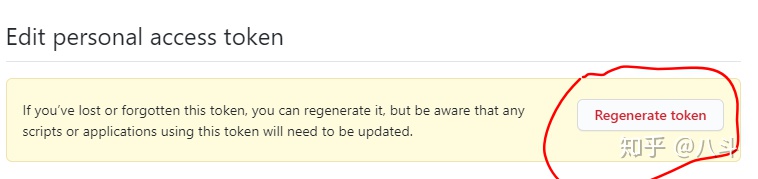
gist可以通过点击右上角的头像,选择your gists进行查看,如果不想公开的话,可以创建私有的gist。
如果是手动配置token和gist的话,需要通过ctrl+shift+p打开vscode命令窗口,输入sync,选择sync高级选项,然后打开设置,在左边的gist的栏填入自己生成的gist,右边的令牌填入刚刚生成的token。
2、上传和下载配置
同样通过快捷键打开vscode的命令窗口,输入sync,这次选择更新/上传配置,也可以直接用右侧的快捷键。
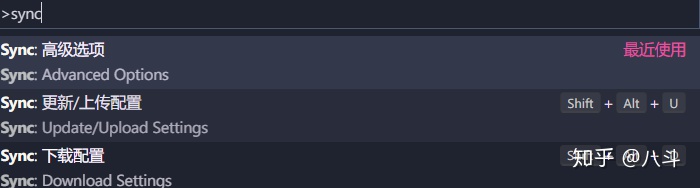
之后在vscode底部的小横拦会提示这个sync插件正在读取本地的配置,

如果是初次上传或者相比之前上传有改变,会在下方输出窗口输出相关信息。
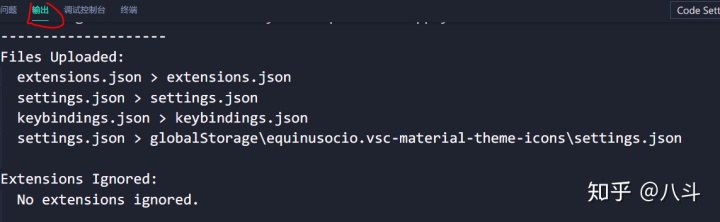
最后,最下面的小横栏会提示更新完成
选择下载配置,在输出窗口会显示有多少插件要安装以及安装进度。
不过因为是用github进行同步,总会出现网络问题,只要确保自己的token和gist没填错,多试几次就会成功。比如在写这一段的时候,第一次上传成功了,之后上传就说网络连不上。
二、Remote-SSH

这个插件可以实现用vscode通过ssh来远程访问远程服务器,可以告别MobaXterm自带的编辑器了。
安装好插件后,会在左边的侧边栏添加一个远程资源管理器的项目

点击这个项目,选择设置

打开第一个配置文件

需要在这个文件加入以下的信息

Host后面的是你给主机取的alias,想取啥都可以。
HostName后面是远程服务器的ip
User是用户名
Port是端口
输入这几项后,在远程资源管理器这一栏下就会有对应的一项
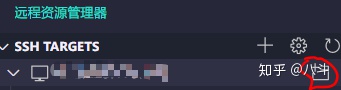
点击这个圈出来的图标,就可以连接,然后按照提示选择远程服务器的系统以及输入用户密码就可以访问远程主机了。不过比较麻烦的是每次打开文件或文件夹都要输入一次密码。
可以配置ssh的key,在.ssh这个文件夹下,也就是上面配置文件所在的文件夹,打开命令窗口,输入
ssh-keygen会在这个文件夹下生成一个id_rsa.pub文件,将文件中的key复制,然后在远程服务器的.ssh文件夹中,打开authorized_keys,在新的一行将复制的key粘贴上去。之后再访问就可以不用输入密码了。




















 344
344











 被折叠的 条评论
为什么被折叠?
被折叠的 条评论
为什么被折叠?








